
ແຕ່ໂຊກບໍ່ດີ, ໂປແກຼມປ້ອງກັນໄວຣັດທີ່ຫນ້າເຊື່ອຖືໄດ້ຫຼາຍທີ່ສຸດແມ່ນຈ່າຍ. Antivirus Avast ຖືກຖືວ່າເປັນຂໍ້ຍົກເວັ້ນທີ່ຫນ້າຍິນດີ, ສະບັບຟຣີຂອງ antivirus ຟຣີຈາກການເຮັດວຽກຂອງໃບສະຫມັກ, ແລະໃນແງ່ຂອງຄວາມຫນ້າເຊື່ອຖື, ໂດຍທົ່ວໄປ, ມັນບໍ່ແມ່ນຄົນທີ່ຕໍ່າກວ່າ. ເຄື່ອງມືຕ້ານເຊື້ອໄວຣັສທີ່ມີປະສິດທິພາບນີ້ສາມາດໃຊ້ໄດ້ໂດຍບໍ່ເສຍຄ່າຢ່າງແທ້ຈິງ, ແລະເລີ່ມຕົ້ນດ້ວຍລຸ້ນລ້າສຸດ, ເຖິງແມ່ນວ່າບໍ່ມີທະບຽນ. ໃຫ້ເຮົາຊອກຫາວິທີການຕິດຕັ້ງໂປແກຼມປ້ອງກັນໄວຣັດ Avast Free Inti-Virus.
ດາວໂຫລດໂປແກຼມປ້ອງກັນໄວຣັດ Avast Free
ການຕິດຕັ້ງ Antivirus
ການຕິດຕັ້ງ Avast Antivirus, ກ່ອນອື່ນຫມົດ, ທ່ານຈໍາເປັນຕ້ອງດາວໂຫລດເອກະສານຕິດຕັ້ງຈາກເວັບໄຊທ໌ທາງການຂອງໂປແກຼມ, ເຊິ່ງໄດ້ຖືກນໍາສະເຫນີຕໍ່ຫຼັງຈາກວັກທໍາອິດຂອງການທົບທວນຄືນນີ້.
ຫຼັງຈາກທີ່ແຟ້ມຕິດຕັ້ງຖືກໂຫລດໃສ່ຮາດດິດຂອງຄອມພິວເຕີ, ແລ່ນມັນ. ເອກະສານການຕິດຕັ້ງ Avast, ເຊິ່ງສະຫນອງໃຫ້ໂດຍບໍລິສັດໃນເວລານີ້, ບໍ່ແມ່ນບ່ອນເກັບຂໍ້ມູນທີ່ມີໄຟລ໌ໂປແກຼມ, ມັນພຽງແຕ່ເລີ່ມດາວໂຫລດຈາກອິນເຕີເນັດ online.

ຫຼັງຈາກຂໍ້ມູນທັງຫມົດຖືກໂຫລດແລ້ວ, ພວກເຮົາໄດ້ຖືກເຊື້ອເຊີນໃຫ້ເລີ່ມຕົ້ນຂັ້ນຕອນການຕິດຕັ້ງ. ພວກເຮົາສາມາດເຮັດໄດ້ທັນທີ. ແຕ່ຍັງ, ຖ້າທ່ານຕ້ອງການ, ທ່ານສາມາດເຂົ້າໄປທີ່ການຕັ້ງຄ່າ, ແລະອອກຈາກການຕິດຕັ້ງພຽງແຕ່ສ່ວນປະກອບເຫລົ່ານັ້ນທີ່ພວກເຮົາພິຈາລະນາທີ່ຈໍາເປັນ.
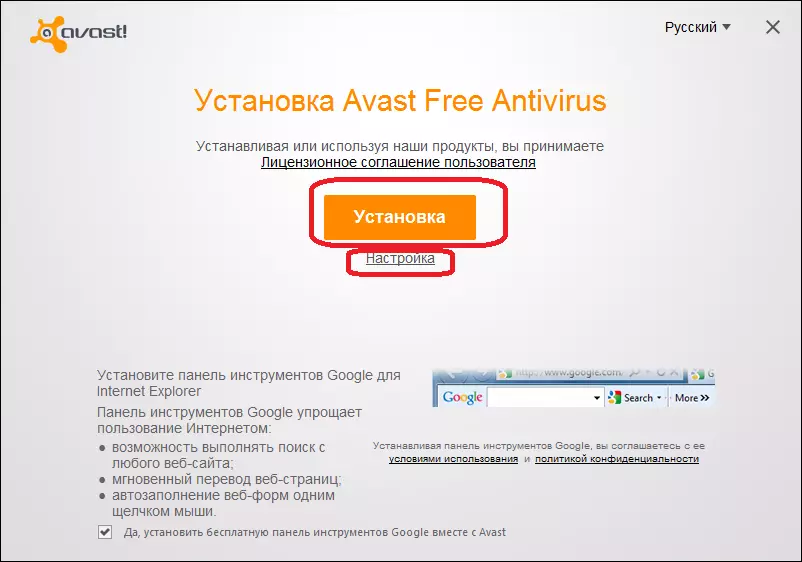
ດ້ວຍຊື່ຂອງການບໍລິການທີ່ພວກເຮົາບໍ່ຕ້ອງການຕິດຕັ້ງ, ເອົາຫມາຍຕິກ. ແຕ່, ຖ້າທ່ານບໍ່ເກັ່ງໃນຫຼັກການຂອງການເຮັດວຽກຂອງການປ້ອງກັນໄວຍະການ, ມັນກໍ່ດີທີ່ສຸດທີ່ຈະປ່ອຍໃຫ້ຂັ້ນຕອນເລີ່ມຕົ້ນທັງຫມົດໂດຍການກົດປຸ່ມ "SET".
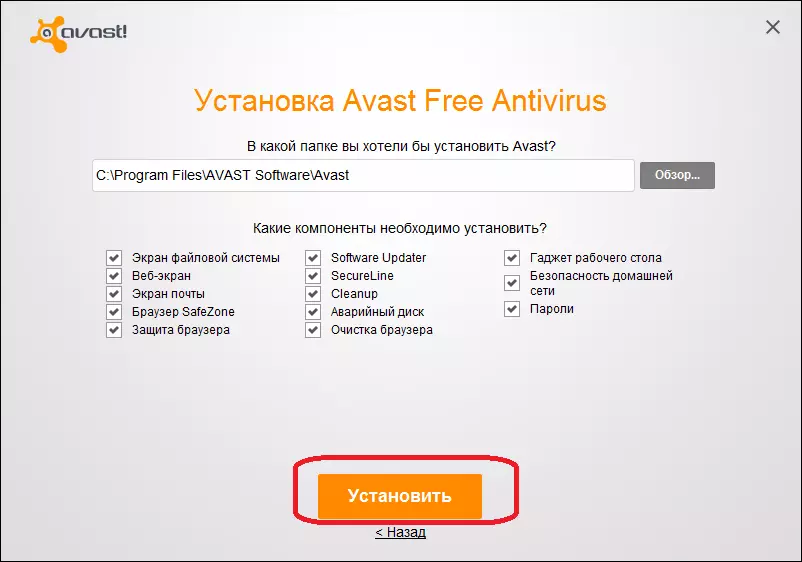
ແຕ່ເຖິງແມ່ນວ່າຫຼັງຈາກນັ້ນ, ການຕິດຕັ້ງຈະບໍ່ເລີ່ມແຕ່ເພາະວ່າມັນຈະຖືກເຊີນໃຫ້ຄຸ້ນເຄີຍກັບຂໍ້ຕົກລົງຂອງທ່ານເອງ. ຖ້າພວກເຮົາຕົກລົງເຫັນດີກັບເງື່ອນໄຂທີ່ໄດ້ນໍາສະເຫນີສໍາລັບການນໍາໃຊ້ໂປແກຼມ, ຫຼັງຈາກນັ້ນພວກເຮົາກົດປຸ່ມ "ສືບຕໍ່".

ຫລັງຈາກນັ້ນ, ສຸດທ້າຍ, ຂັ້ນຕອນການຕິດຕັ້ງໂປແກຼມທີ່ຈະແກ່ຍາວເຖິງສອງສາມນາທີແມ່ນເປີດຕົວ. ຄວາມຄືບຫນ້າຂອງມັນສາມາດໄດ້ຮັບການສັງເກດເຫັນໂດຍໃຊ້ຕົວຊີ້ວັດທີ່ຕັ້ງຢູ່ໃນປ່ອງຢ້ຽມປ pop ອບອັບ.
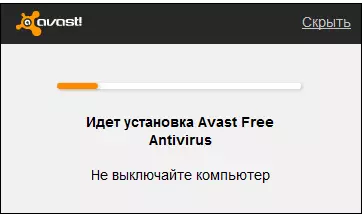
ການກະທໍາຫຼັງຈາກຕິດຕັ້ງ
ພາຍຫຼັງສໍາເລັດຂັ້ນຕອນການຕິດຕັ້ງ, ປ່ອງຢ້ຽມຈະເປີດໃຫ້ Avast Antivirus ຖືກຕິດຕັ້ງສໍາເລັດແລ້ວ. ເພື່ອໃຫ້ສາມາດເຂົ້າໄປທີ່ປ່ອງຢ້ຽມເລີ່ມຕົ້ນຂອງໂຄງການ, ພວກເຮົາໄດ້ປະໄວ້ໃຫ້ເຮັດພຽງແຕ່ສອງສາມການປະຕິບັດເທົ່ານັ້ນ. ກົດປຸ່ມ "ສືບຕໍ່".
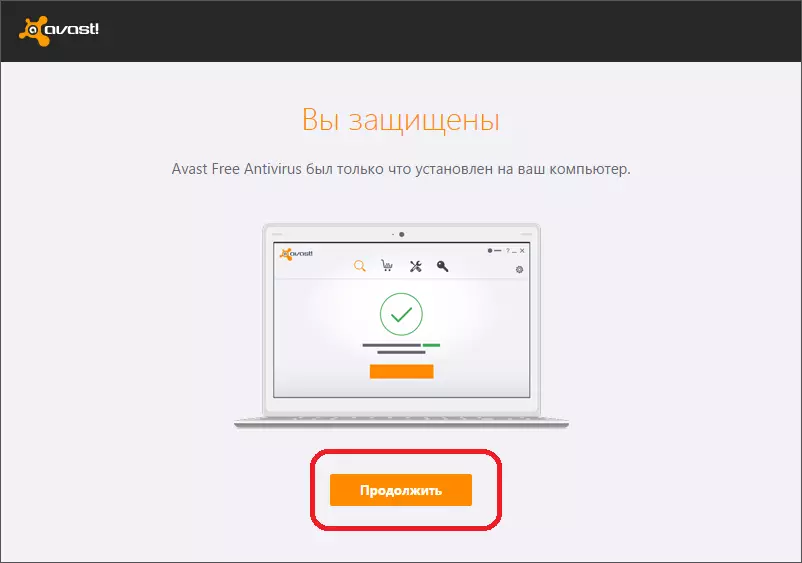
ຫລັງຈາກນັ້ນ, ພວກເຮົາມີປ່ອງຢ້ຽມທີ່ສະເຫນີ Antivirus ທີ່ຄ້າຍຄືກັນສໍາລັບອຸປະກອນມືຖື. ສົມມຸດວ່າອຸປະກອນມືຖືຂອງພວກເຮົາບໍ່ມີ, ສະນັ້ນພວກເຮົາຂ້າມຂັ້ນຕອນນີ້.
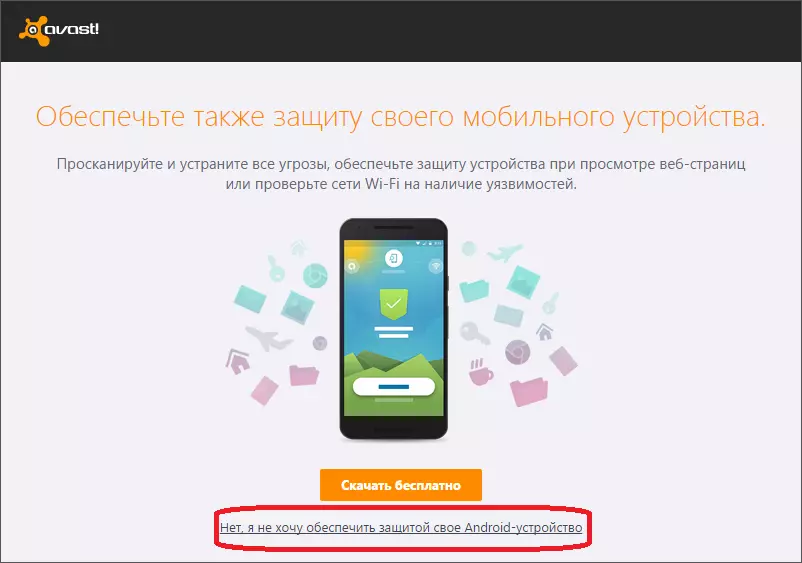
ຢູ່ໃນປ່ອງຢ້ຽມຕໍ່ໄປທີ່ເປີດ, ການປ້ອງກັນໄວຣັດສະເຫນີໃຫ້ທົດລອງໃຊ້ Browser SafeZone ຂອງມັນ. ແຕ່ການກະທໍາດັ່ງກ່າວບໍ່ແມ່ນເປົ້າຫມາຍຂອງພວກເຮົາ, ສະນັ້ນພວກເຮົາປະຕິເສດຈາກຂໍ້ສະເຫນີນີ້.

ໃນທີ່ສຸດ, ຫນ້າເປີດທີ່ຄອມພິວເຕີກໍາລັງຖືກປ້ອງກັນ. ມັນຍັງຖືກສະເຫນີໃຫ້ເລີ່ມຕົ້ນການສະແກນລະບົບທີ່ສະຫຼາດ. ຂັ້ນຕອນນີ້ໃນເວລາທີ່ການປ້ອງກັນໄວຣັດແມ່ນການແລ່ນຄັ້ງທໍາອິດບໍ່ໄດ້ຖືກແນະນໍາ. ເພາະສະນັ້ນ, ທ່ານຈໍາເປັນຕ້ອງດໍາເນີນການສະແກນປະເພດນີ້ສໍາລັບໄວຣັດ, ຄວາມສ່ຽງແລະຂໍ້ບົກພ່ອງຂອງລະບົບອື່ນໆ.
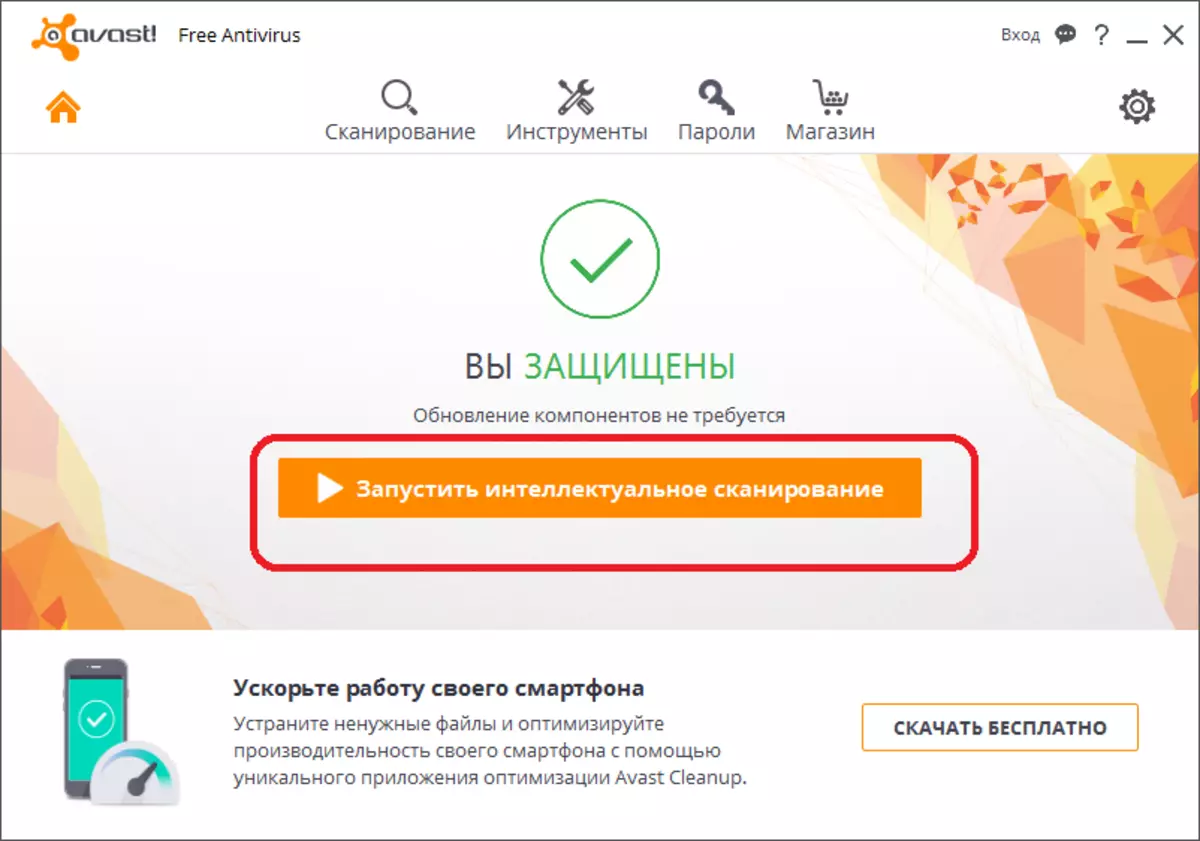
ການລົງທະບຽນ antivirus
ກ່ອນຫນ້ານີ້, antivirus ຟຣີ antivirus ຟຣີແມ່ນໄດ້ສະຫນອງໃຫ້ເປັນເວລາ 1 ເດືອນໂດຍບໍ່ມີເງື່ອນໄຂໃດໆ. ຫຼັງຈາກເດືອນຫນຶ່ງ, ຄວາມເປັນໄປໄດ້ຂອງການນໍາໃຊ້ໂປແກຼມໂດຍບໍ່ເສຍຄ່າເພີ່ມເຕີມ, ມັນຈໍາເປັນຕ້ອງຜ່ານຂັ້ນຕອນການລົງທະບຽນສັ້ນໂດຍກົງຜ່ານອິນເຕີເຟດປ້ອງກັນໄວຣັດ. ມັນເປັນສິ່ງຈໍາເປັນທີ່ຈະຕ້ອງໃສ່ຊື່ຜູ້ໃຊ້ແລະອີເມວ. ດັ່ງນັ້ນ, ບຸກຄົນທີ່ໄດ້ຮັບສິດໃນການໃຊ້ Intivirus ຟຣີ 1 ປີ. ຂັ້ນຕອນການລົງທະບຽນນີ້ແມ່ນຈໍາເປັນທີ່ຈະເຮັດຊ້ໍາອີກຕໍ່ປີ.
ແຕ່ວ່າຕັ້ງແຕ່ປີ 2016, Avast ໄດ້ປັບປຸງຕໍາແຫນ່ງໃນບັນຫານີ້. ໃນໂປແກຼມສະບັບລ້າສຸດຂອງໂປແກມ, ການລົງທະບຽນຜູ້ໃຊ້ແມ່ນບໍ່ຈໍາເປັນ, ແລະ acTivirus ຟຣີສາມາດໃຊ້ໄດ້ໂດຍບໍ່ມີການກະທໍາເພີ່ມເຕີມ.
ດັ່ງທີ່ທ່ານສາມາດເຫັນໄດ້, ຕິດຕັ້ງຟຣີ Antivirus ຟຣີ Antivirus Free ແມ່ນຂ້ອນຂ້າງງ່າຍດາຍແລະສະຫຼາດ. ນັກພັດທະນາ, ຕ້ອງການທີ່ຈະເຮັດໃຫ້ການນໍາໃຊ້ໂປແກຼມນີ້ຍິ່ງມີຄວາມສະດວກກວ່າສໍາລັບຜູ້ໃຊ້, ປະຕິເສດເຖິງແມ່ນວ່າມາຈາກຂັ້ນຕອນການລົງທະບຽນແບບບັງຄັບປະຈໍາປີ, ຄືກັບທີ່ເຄີຍເປັນມາກ່ອນ.
